服务器时间不对怎么办?怎么样自动校准同步时间?
首先,设置自动同步的方法是:单击一下桌面右下角托盘区的时间,弹出日期窗口后点击“更改日期和时间设置”,进入设置界面。
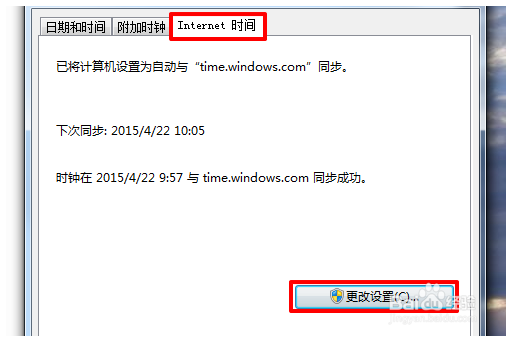
设置界面上方点击“Internet时间”标签,再点“更改设置”进入“Internet时间设置”窗口,在“与Internet时间服务器同步”前打勾,然后点“立即更新”,如果成功的话点确定,一直确定直到退出。到这里自动同步时间就设置完成了。如果校正失败,如下图2所示,那么就请接着往下看。

校正失败的话可能是服务器问题,可以点击下拉菜单,选择其他的时间服务器进行更新。如果默认的服务器都同步失败的话还可以百度搜索一下时间服务器的网址,将网址填入,再点更新,也可以更新。
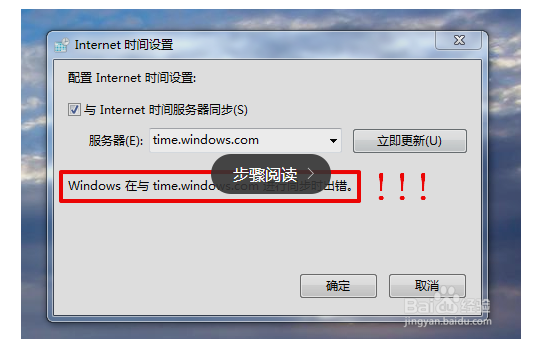
如果以上方法都失败了,那么可以下载我提供的电脑校时软件。百度网盘分享的地址:
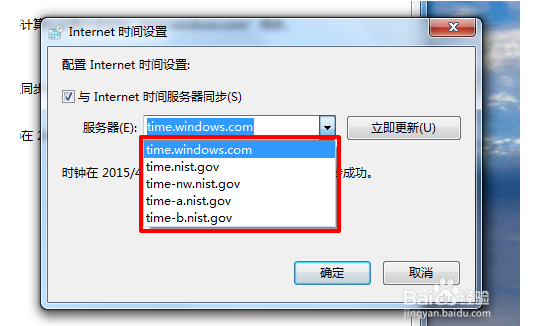
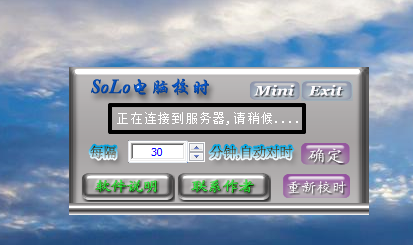
软件是绿色版,无毒无广告,大家可以放心。下载完成后直接双击运行即可自动同步时间,并且可以设置自动校时的频率。当然,一般我们校正一次就可以了,不需要把它放到后台运行。


















